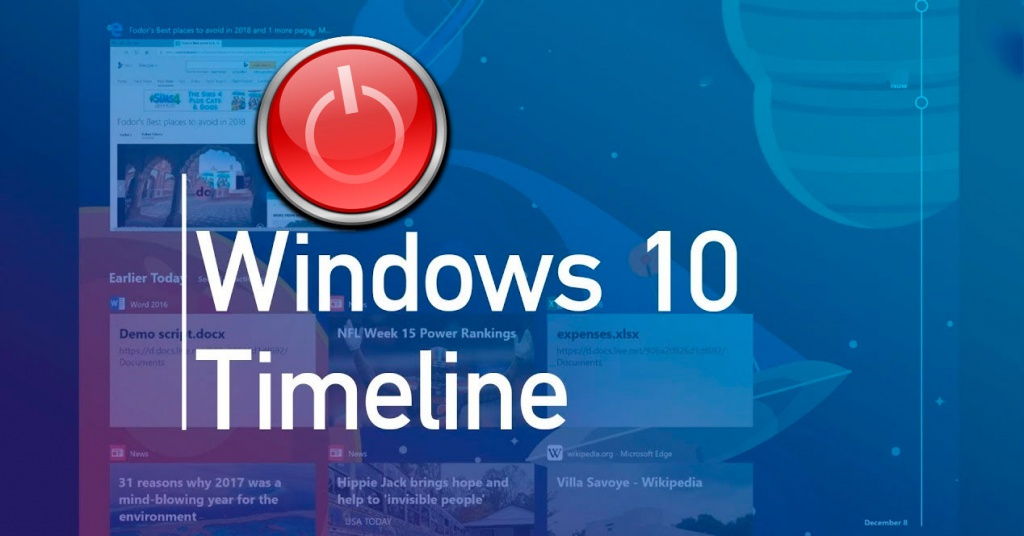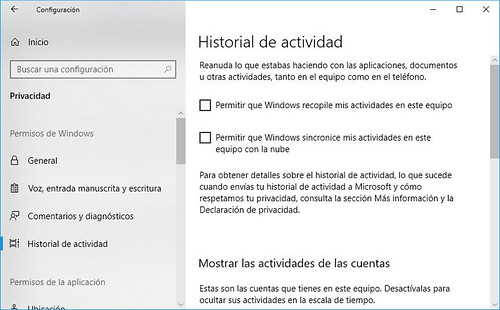Recordemos que el Timeline o Línea de Tiempo de Windows 10 nos ofrece una manera visual de ver un historial de programas que hemos utilizado en el equipo. Ahí podremos ver los programas que hemos utilizado, documentos creadoso modificados, canciones escuchadas, vídeos que hemos reproducido, etc. Todo esto aparece ordenado de forma cronológica y podemos deslizarnos por el tiempo desde la barra que nos aparece en el lado derecho.
Toda esta información está muy bien si en algun momento queremos recuperar algo desde el TimeLine o Línea de Tiempo, pero sin embargo, para aquellos que comparten el ordenador con otras personas, puede resultar una falta de privacidad. Por eso, vamos a motrar cómo desactivar el TimeLine o Línea de Tiempo de Windows 10.
Pasos a seguir para desactivar el Timeline o Línea de Tiempo de Windows 10
Lo primero que tenemos que hacer es abrir la página de configuración de Windows 10 y navegar hasta la opción Privacidad y dentro de los permisos de Windows, entrar en el Historial de actividad. Ahora, en la parte derecha de la página de configuración nos aparecerán dos opciones, Permitir que Windows recopile mis actividades en este equipo y Permitir que Windows sincronice mis activiadases en este equipo con la nube.
En esta ocasión, esas dos opciones son las que tenemos que desmarcar para desactivar el TimeLine o Línea de Tiempo de Windows 10, ya que al no recoger esta información, no podrá mostrarla. Un poco más abajo, también encontramos la opción que nos permite Borrar historial de actividad. Si pulsamos sobre ese botón, veremos que la próxima vez que reiniciemos el equipo la Línea de Timepo solo mostrará lo que vayamos haciendo a partir de ese momento y nos mostrará nuestra actividad anterior. Eso sí, esto no desactiva la opción y si no borramos esto cada día el TimeLine o Línea de Tiempo seguirá activo y mostrando todo lo que vaya recopilando.
Fuente: maketecheasier | adslzone